SELECTTYPEのフォームデザイン設定機能では、内枠というデザイン設定項目があります。
内枠は表示/非表示、あるいは色、そして透過度が自由に調整出来ます。
内枠の無いフォームの質問画面の様子です。
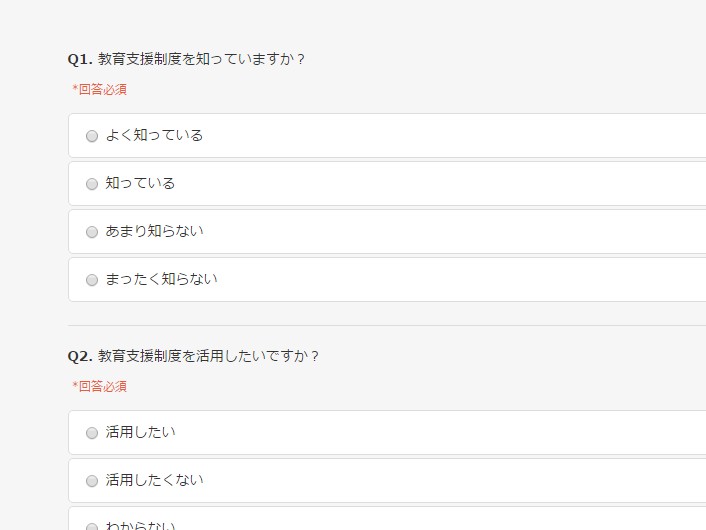
内枠を表示したフォームの質問画面の様子です。
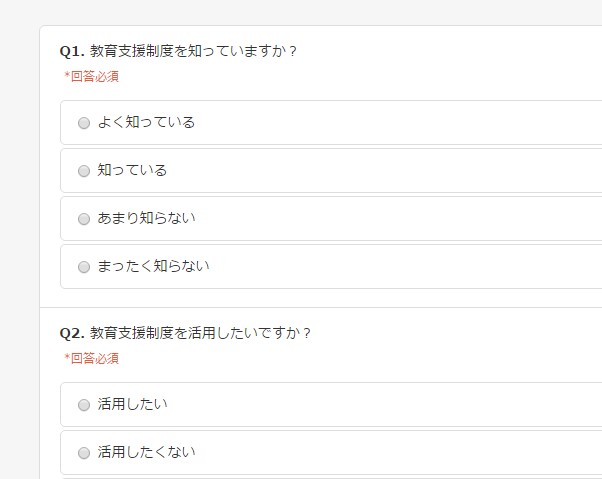
次は、内枠に色を付けてみました。
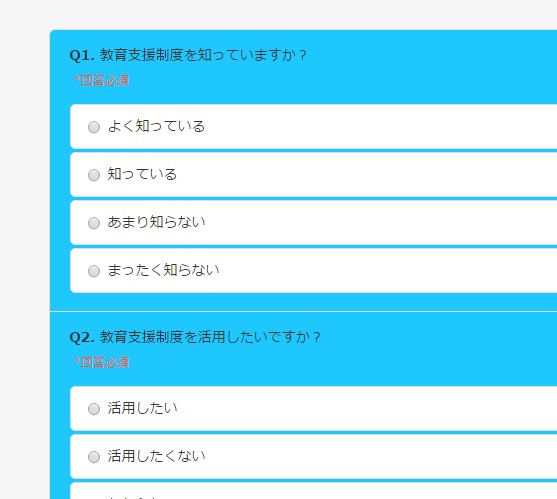
内枠に色を付け、背景に画像を設定したフォームの様子です。
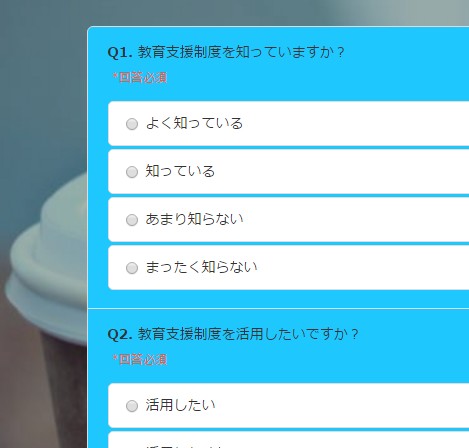
内枠の透過度を調整し、背景画像が透過するよう設定したフォームです。
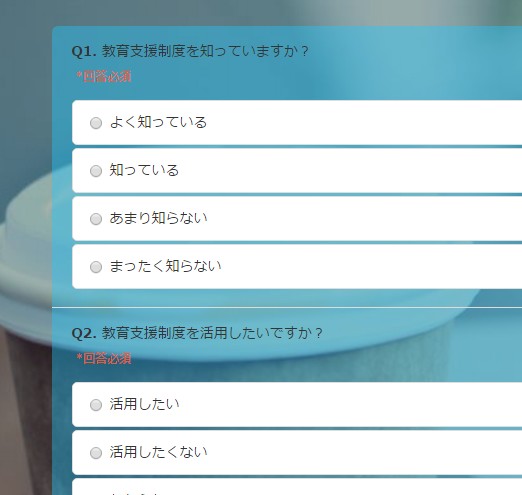
このように内枠は様々な設定項目の組み合わせでフォームのデザインテイストを大きく変えることが出来ます。
このブログエントリーでは、フォームの内枠デザイン設定方法をご案内します。
ログイン後、ページ上部ヘッダーより「フォーム」→「作成フォーム一覧」をクリックします。
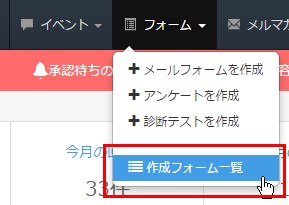
目的のフォームの「デザイン設定」アイコンをクリックします。
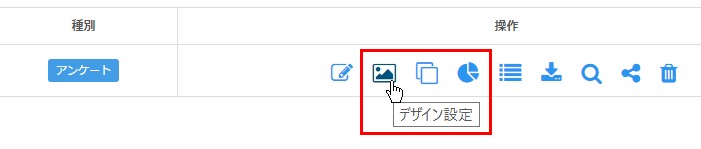
デザイン設定画面が表示されました。デザイン設定メニューより「背景」をクリックします。
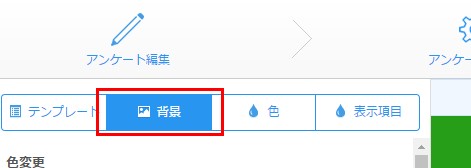
背景設定画面が表示されます。
内枠関連の設定項目を適宜指定しましょう。
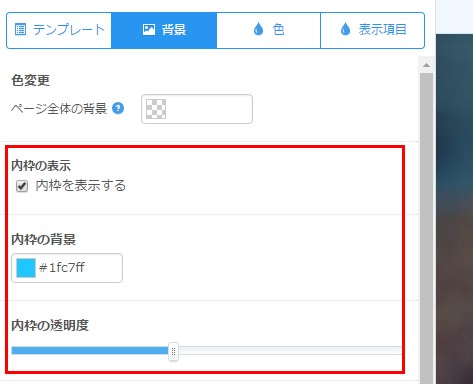
最後に保存するボタンをクリックして設定を反映します。
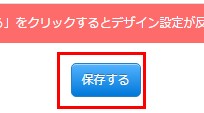
SELECTTYPE: 無料でWEBサイト/予約フォーム付き予約システム作成/アンケート作成/診断テスト,心理テスト作成